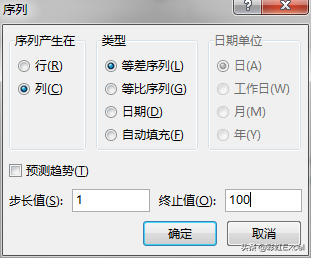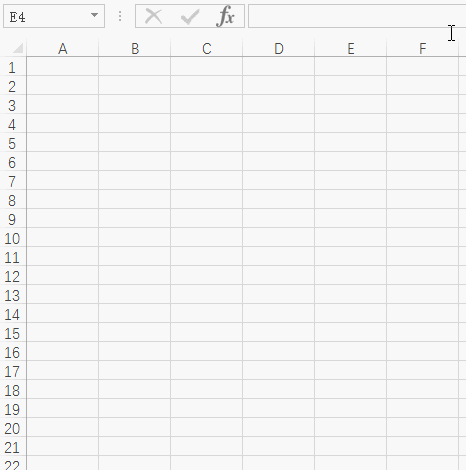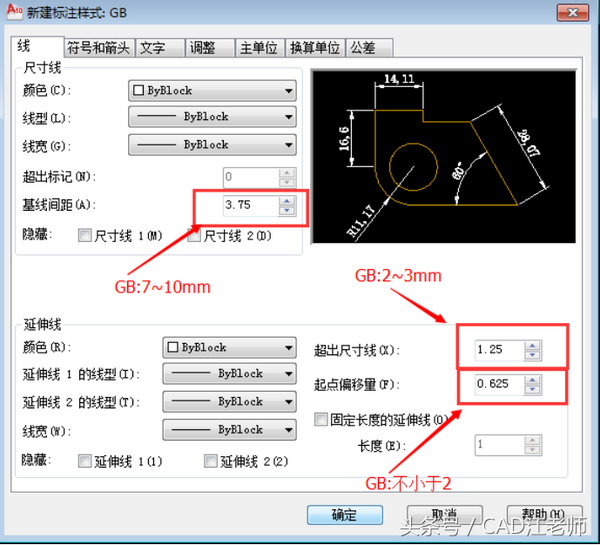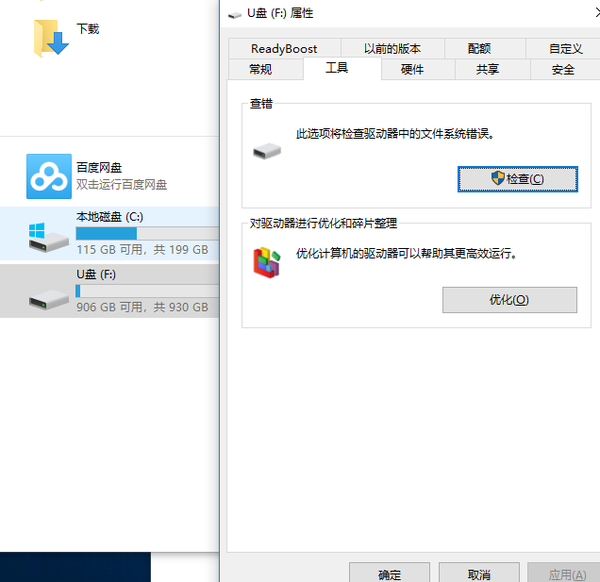Excel如何向单元格内快速填充数据(Excel表格内容怎么快速填充)
1. **序列填充**:选择你想要开始填充的单元格,输入初始值,然后拖动填充柄(单元格右下角的小方块)向下或向右拖动,Excel会自动识别并填充序列数据。
2. **使用填充功能**:选择含有初始值的单元格,然后点击“开始”选项卡中的“填充”按钮(位于“编辑”组内),选择合适的填充选项。
3. **使用快捷键**:按`Ctrl` + `R`(水平填充)或`Ctrl` + `D`(垂直填充),可以快速复制当前单元格的内容到右侧或下方的单元格。
4. **利用公式自动填充**:在第一个单元格输入公式,然后向下或向右拖动填充柄以复制公式到其他单元格。例如,如果你在A1中输入`=A1+1`,拖动填充柄可以自动递增数值。
5. **使用“选择性粘贴”功能**:复制包含数据的区域,然后在目标位置点击右键选择“选择性粘贴”,可以选择性地粘贴数值、格式等。
这些方法可以帮助你快速地在Excel中填充数据。
人生贵相知,何用金与钱。——李白
在我们的平时工作中,经常用到填充序号。
但是呢,如果一个个手动去填充,那效率会非常低,不仅费时还费力,最终的结构可能还不是你想要的结果。
比如我们有以下的数据样板,里面的数据多达上百行,现在需要给这些数据进行编号。
如果是你,你会如何做呢?
今天就给大家分享几个关于序列填充的小技巧。
技巧一、 快速填充数字
针对上面的案例,可能有同学这样操作,先在A2输入"1",A3输入"2",然后选中这两个单元格,将鼠标移至区域右下角,变成十字填充柄之后,双击填充即可。
注意,此方法只适用于序号列的右侧有数据,如果没有数据,那这种方法就不可行了。
那针对右侧无数据,我们要怎么填充呢?
很简单,比如我们想填充1-100的序号,我们先在A1单元格输入"1",接着点击【开始】-【编辑】-【填充】,单击【序列】,在弹出的窗口中选择【列】-【等差数列】,设置【步长值】为1,【终止值】为100,确定即设置完成。
注意:
如果我们选择等差序列,设置【步长值】为2,那输出的序号就是1,3,5,7......
如果选择等比序列,设置【步长值】为2,那输出的序号就是1,2,4,8......
不清楚的同学,可以看下动图操作,更直观一些:
技巧二、快速填充日期
有眼尖的同学,肯定发现了上面的图片中,在类型中有个日期,后面还有日期单位,那是做什么用的呢?
当我们选择类型为【日期】,其右侧的【日期单位】就会变为可选状态,在这里,你可以填充【日】、【工作日】、【月】、【年】。
知道了这些,那具体要如何操作呢?
首先我们在 A1 单元格输入起始日期(标准日期格式),然后点击【开始】-【编辑】-【填充】,单击【序列】
在弹出的窗口中选择【列】-【日期】,设置【步长值】为1,【终止值】为结束的日期,确定即设置完成。
日期填充的单位还有【工作日】、【月】、【年】,大家可以尝试操作下。
技巧三、快速填充字母
上面的两个技巧相信大家实际操作下,很快就掌握了,我们再看一个技巧,快速填充字母。
先看大写字母序列填充:
在A1单元格中输入以下公式,然后下拉填充即可。
=CHAR(ROW(A65))
公式解释:
ROW函数,返回所对应的行数,比如A65,即代表65,再使用CHAR函数转换为字母。
为什么CHAR(65)可以得到大写字母A呢?
这是因为大写字母 A 的 ASCII 码为 65,其后面的字母按照顺序依次递增,而小写字母 a 的 ASCII 码为 97,其后面的字母也是按照顺序依次递增。
知道了规则,那小写字母填充也就很简单了,公式改为:
=CHAR(ROW(A97))
以上就是给大家分享的3个快速填充的技巧,技巧其实操作起来很简单,但还是要实际操作才能更好的加深印象。
如果觉得文章对你有帮助的话,希望大家帮忙点赞加分享哦~,谢谢
本文由彩虹Excel原创,欢迎关注,带你一起长知识!